Să ne uităm la principiile de lucru cu vectorii oferite de "regulile" programului, care determină proprietățile și posibilitățile de lucru cu nodurile și liniile dintre ele. Rulați CorelDRAW, selectați Freehand Tool. apoi trageți o linie curbă pentru ele. Dacă acum activați instrumentul pentru a lucra cu nodurile Shape Tool (Shape) și pentru a le îndrepta către unul dintre nodurile curbei, vom vedea despre această imagine (Figura 2.7).
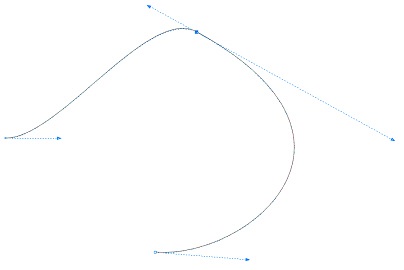
Fig. 2.7. Curbă cu trei noduri și vectori
Linii punctate cu pătrate la capete - acestea sunt vectori originari din acest nod. Cu Shape Tool, putem țineți apăsat butonul stâng al mouse-ului, în spatele vârfului vectorului (pe pătrat) și mutați-l. Putem, de asemenea, să luăm linia de desen și, de asemenea, să o mutați. De asemenea, putem muta nodurile noi din loc în loc. Pentru a face acest lucru, trebuie să le luați direct și, ținând apăsat butonul mouse-ului, mutați nodul. În orice caz, indiferent de modul ales - curbele se vor schimba.
Bara de proprietăți a proprietăților (atribute) ale instrumentului Shape Tool (Shape) conține un număr de butoane utile. Să analizăm primele nouă dintre ele (Figura 2.8). Aici, ca și în cazul oricăror instrumente CorelDRAW, acele butoane care pot fi folosite în această situație sunt reprezentate în mod viu, celelalte sunt palide.
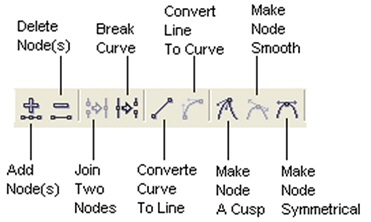
Fig. 2.8. Butoane de editare a butoanelor
Dacă primul dintre butoanele pe care le vedem este activ, apoi făcând clic pe curbă cu Instrumentul Shape și făcând clic pe butonul Add Nodes (Adăugare noduri), putem adăuga un nou nod.
Prin apăsarea butonului Ștergere nod (noduri), nodul poate fi șters (eliminat).
Dacă țineți Shift. specificați instrumentul Shape Tool (Formă). succesiv două noduri, apoi faceți clic pe butonul Join Two Nodes. atunci aceste noduri vor fi îmbinate într-una.
Break Curve - operație inversă, rupând nodul în două.
Dând clic pe acest buton Conversia curbei la linie. am deposedat nodul de anumite proprietăți (posibilitatea de curbură este pierdută) și curba devine o linie dreaptă îndreptată spre punctul anterior (imaginea vectorului dispare). Când faceți clic pe butonul Conversie curbă la linie se aprinde, dar butonul Convertizor linie în curbă vecină devine activ. efectuarea unei operații inverse.
Următoarele butoane funcționează numai cu privire la nodurile interne (nu ultime). Acestea reglementează relația dintre două segmente originare dintr-un punct. Butonul Make Node A Cusp le face independente în lungime și în direcție.
Butonul Make Node Smooth face să fie îndreptate în direcții opuse (curba din acest nod devine garantată a fi netedă, fără pauză).
Butonul Simplă de realizare a nodului face ca ambele vectori să aibă aceeași lungime: trageți pentru una - lungimea secțiunii se schimbă, de asemenea.